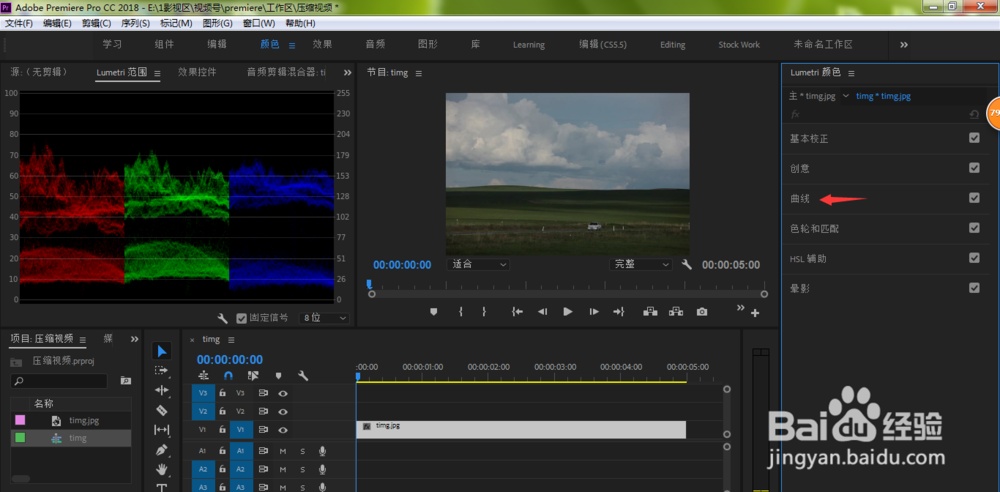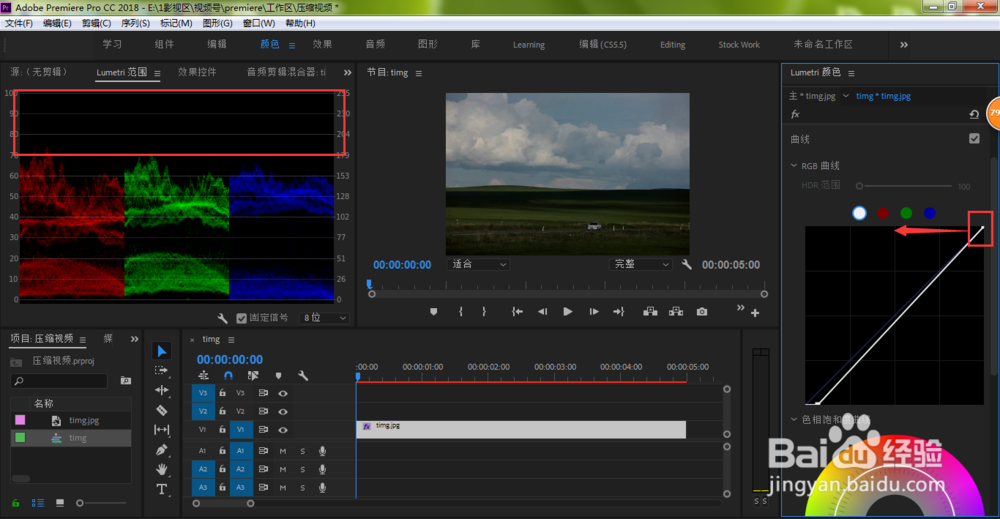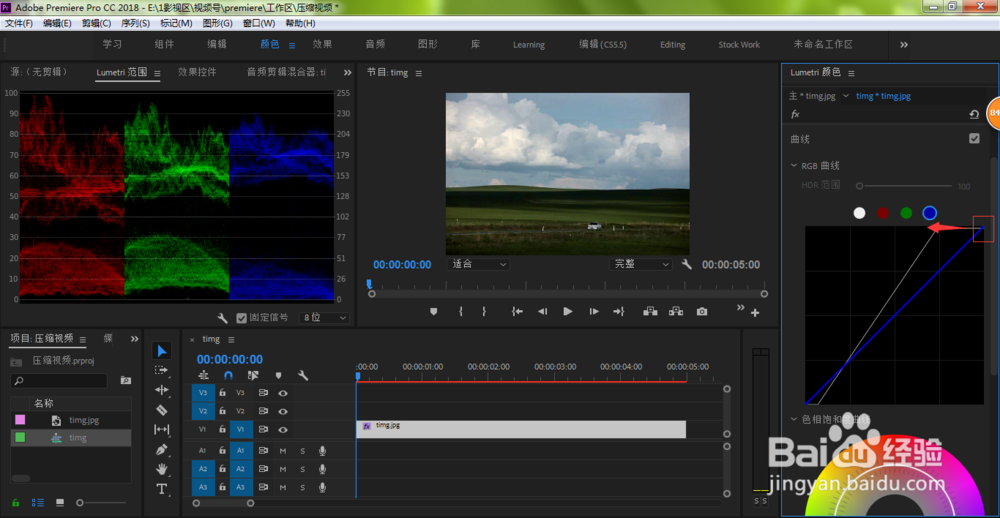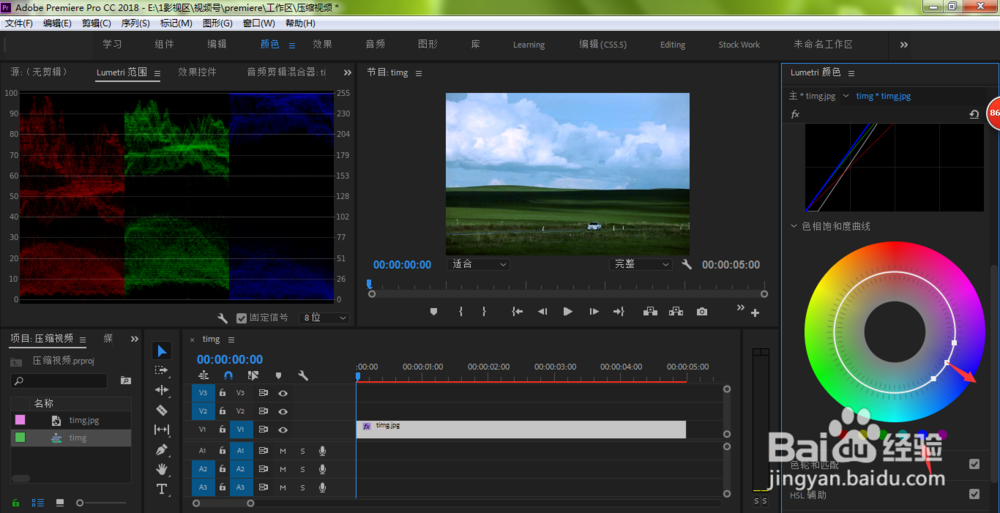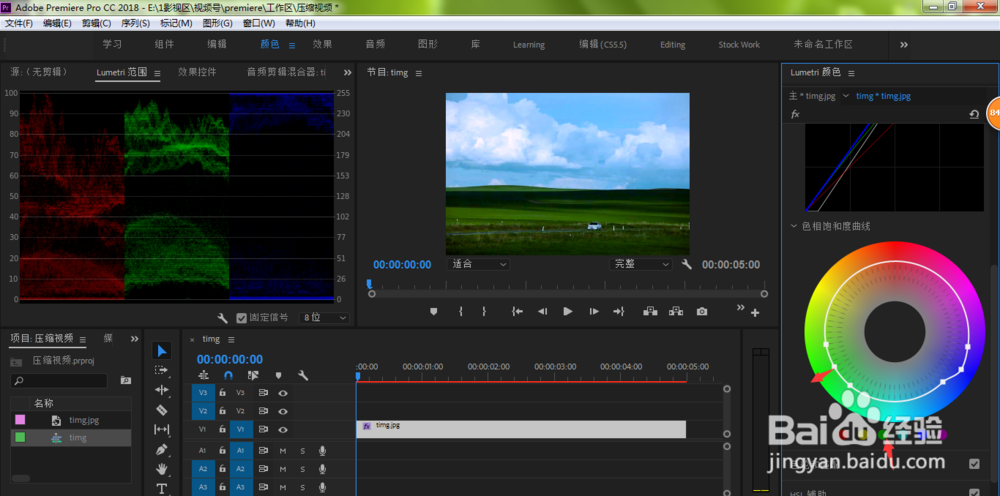Premiere的RGB曲线调色技巧
今天笔者给大家介绍下premiere当中强大的RGB曲线调色功能,运用好该功能,可以让视频画面色彩变得更明亮鲜艳。
工具/原料
Adobe Premiere Pro CC 2018
Premiere的RGB曲线调色技巧
1、在premiere时间轴面板中导入一张视频画面,点击右侧的曲线
2、观察左侧的Lumetri范围窗口,RGB三种颜色的阴影部位都比较少,我尺攵跋赈们需要在右侧曲线中选择白色曲线,往右进行拖动,对整个画面的阴影进行加强
3、同理,三种颜色高光部位也需要加强,拖动白色曲线右上角的点往左
4、我们再观察图片的天空整体上都缺少蓝色调,点击选中蓝色
5、将蓝色曲线右上角高光点往左拖动
6、如下图,天空变蓝了,同理,我们想绿草变得更绿,选中绿色曲线,在曲线中间按住鼠标,往左上角拖动
7、除此之外,额鹿赤柝画面我们觉得饱和度还不够,可以在下方的色相饱和度曲线中,选择蓝色,然后鼠标按住点,往蓝色进行拖动
8、绿色亦然,往绿色方向拖动
9、如下图所示,我们的画面就变成蓝天绿草,跟之前的画面相比较,漂亮了许多
声明:本网站引用、摘录或转载内容仅供网站访问者交流或参考,不代表本站立场,如存在版权或非法内容,请联系站长删除,联系邮箱:site.kefu@qq.com。
阅读量:94
阅读量:77
阅读量:86
阅读量:25
阅读量:77